
એક ખૂબ જ ઉપયોગી પ્રશ્ન, પરંતુ જે ક્યારેક સમસ્યાઓનું કારણ બની શકે છે, તે છે અમારા Android ઉપકરણને, પછી ભલે તે મોબાઇલ હોય કે ટેબ્લેટ, બીજા કમ્પ્યુટર સાથે કનેક્ટ કરવું. બ્લૂટૂથ. આ રીતે, અમારી પાસે એક્સેસરીઝ સ્ટાઇલ કીબોર્ડ, ઉંદર, હેડફોન, સ્પીકર્સ વગેરેનો ઉપયોગ કરવાનો વિકલ્પ હશે. સિસ્ટમની કાર્યક્ષમતામાં વધારો અથવા તેનો ઉપયોગ વધુ આરામદાયક બનાવવા માટે. પરંતુ એટલું જ નહીં, આ ઉપરાંત, બ્લૂટૂથ દ્વારા, અમે નજીકના અન્ય ટર્મિનલ્સ સાથે ફાઇલો, ગીતો, ફોટા (અને વધુ)ની આપલે કરી શકીએ છીએ.
આ નાનકડું ટ્યુટોરીયલ જે આજે અમે તમારા માટે લાવ્યા છીએ તે ખૂબ જ છે મૂળભૂતજો કે, તેમાં કોઈ શંકા નથી કે તે હજી પણ ઘણા લોકો માટે ઉપયોગી થઈ શકે છે. આગળ વધ્યા વિના, બીજા દિવસે હું એક મિત્રની કારમાં હતો અને તે મારું સંગીત તેના પ્લેયર પર મૂકવા માંગતો હતો. કેબલ કામ કરતું ન હતું અને તે કરવા માટેનો એકમાત્ર રસ્તો બ્લૂટૂથ દ્વારા હતો, કે હા તે સમયે અન્ય કોઈ સમસ્યા સાથે મેચ બંને સિસ્ટમો. હકીકત એ છે કે મારે આ વિષય પરના મારા જ્ઞાનને તાજું કરવું પડ્યું છે અને મને આ માર્ગદર્શિકા લખવા માટે પ્રોત્સાહિત કર્યું છે. માટે મોબાઇલ અથવા ટેબ્લેટને લિંક કરો બ્લૂટૂથ દ્વારા તમારે ફક્ત નીચેના પગલાંઓનું પાલન કરવું પડશે.
તપાસો કે બ્લૂટૂથ કનેક્ટિવિટી ચાલુ છે
તાર્કિક રીતે, બ્લૂટૂથ દ્વારા બે ઉપકરણોને કનેક્ટ કરવા માટે આપણે ખાતરી કરવી પડશે કે બંને પાસે આ તકનીક છે. ટેબ્લેટના કિસ્સામાં, જો આપણે તકનીકી વિશિષ્ટતાઓ જોઈએ તો આપણે જાણીશું, તેમ છતાં બહુમત તેમાંથી કનેક્ટિવિટીનો આ મોડ ઓફર કરે છે. તેને સક્રિય કરવા માટે, આપણે ફક્ત ઝડપી સેટિંગ્સ બારને ઓછો કરવો પડશે અને જાણીતા આઇકોન પર ક્લિક કરવું પડશે. જો કે, જો આપણે બીજા ઉપકરણને લિંક કરવા માંગીએ છીએ, તો આપણે દાખલ કરવું આવશ્યક છે સામાન્ય સેટિંગ્સ. મેનુમાંથી જ આપણે વ્હીલ આઇકોન પર ક્લિક કરીને તે કરવા જઈ રહ્યા છીએ અને તે આપણને સીધું જરૂરી સ્ક્રીન પર લઈ જશે.
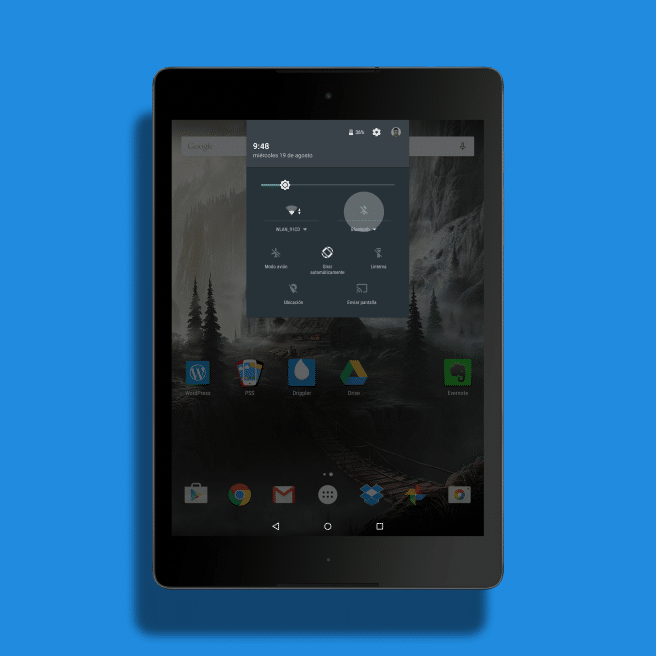
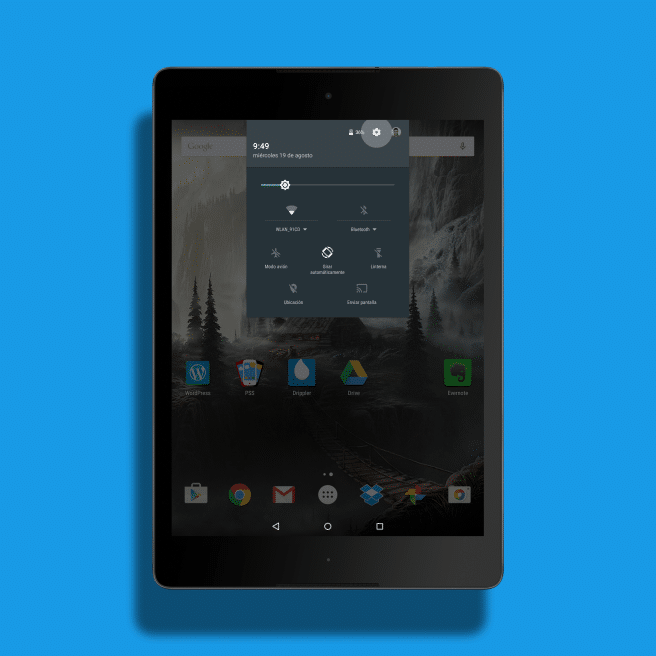
એકવાર સેટિંગ્સમાં, અને ઉપકરણના વિશિષ્ટ કસ્ટમાઇઝેશનના આધારે, અમારે બ્લૂટૂથ વિભાગ દાખલ કરવો આવશ્યક છે. સામાન્ય રીતે તે સામાન્ય રીતે તદ્દન દૃશ્યમાન હોય છે, પરંતુ જો ન હોય તો તે તેમાં પણ મળી શકે છે વધુ u અન્ય જોડાણો.
બ્લૂટૂથ એક્સેસરીને ઓળખ મોડમાં મૂકો
બ્લૂટૂથ સાથેની સહાયક અમારા એન્ડ્રોઇડ દ્વારા ઓળખાય તે માટે, અમારે અમુક પ્રકારની શોધ કરવી જોઈએ ભૌતિક બટન જે તેને થોડી ક્ષણો માટે જોવાની મંજૂરી આપે છે. તે સામાન્ય રીતે એક નાનું અને સરળતાથી ઓળખી શકાય તેવું બટન છે, જો કે જો અમને કોઈ સમસ્યા હોય તો અમે હંમેશા ઉપકરણનું મેન્યુઅલ તપાસી શકીએ છીએ.


બંને કમ્પ્યુટરને સિંક્રનાઇઝ કરો
જ્યારે અમારી પાસે ઓળખાયેલ બટન હશે અને અમે તેને દબાવીશું, ત્યારે સહાયક દાખલ થશે ઓળખ મોડ તો પછી આપણે શું કરવું જોઈએ તે એ છે કે અમારા ટેબ્લેટ અથવા ફોનની બ્લૂટૂથ સ્ક્રીન પર એક નામ શોધવું જોઈએ જે એક્સેસરી સાથે મેળ ખાતું હોય. ઘણા પ્રસંગોએ, હકીકતમાં, તે એકમાત્ર હશે નજરમાં ઉપકરણ.
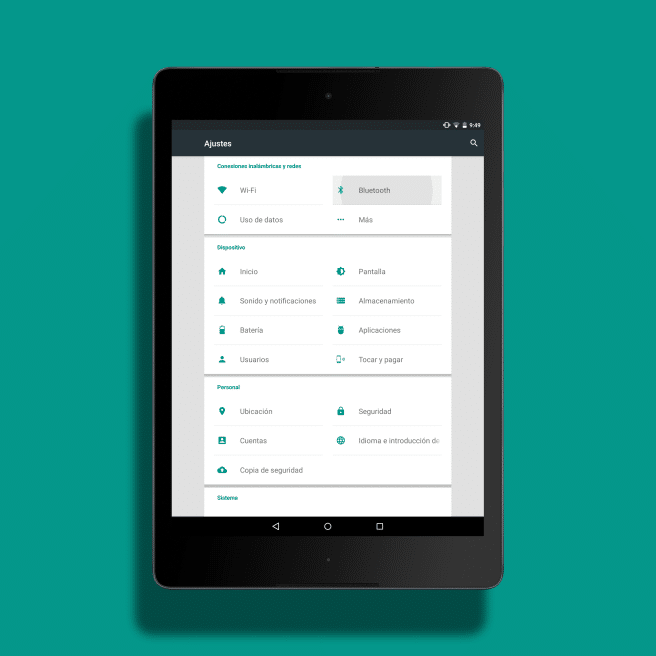
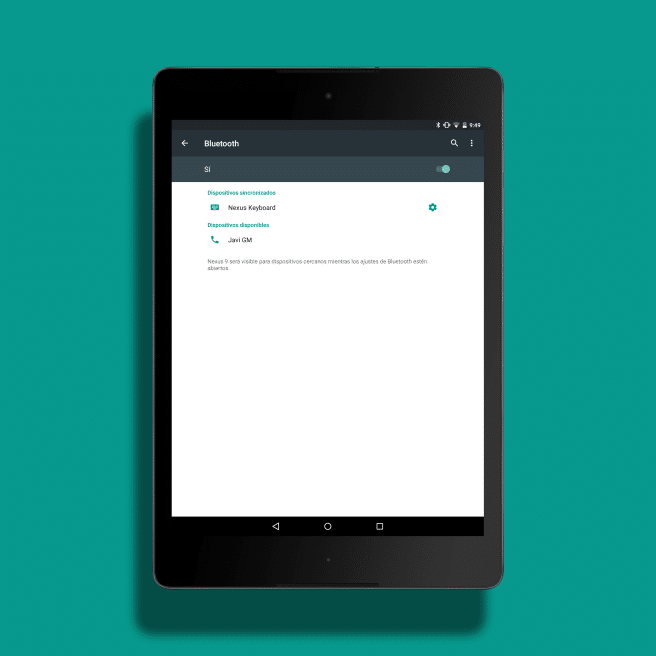
એવા સમયે હોય છે જ્યારે સહાયક પોતે અમને a દાખલ કરવા માટે કહી શકે છે código મોબાઈલની અંદર. આ પગલું પણ ખૂબ જ સરળ છે: Android આપમેળે કાર્ય કરશે, અમને આ કોડ લખવા માટે એક વિંડો ઓફર કરશે. અન્ય ઉત્પાદકો, ઉપકરણના પ્રકાર પર આધાર રાખીને (અને તેમની પાસે સ્ક્રીન છે કે નહીં), વિવિધ જોડાણ પદ્ધતિઓનો ઉપયોગ કરે છે, ઉદાહરણ તરીકે, Xiaomi તેના પર મારો બેન્ડ યોગ્ય રીતે સમન્વયિત કરવા માટે બ્રેસલેટ પર થોડા ટેપ માટે પૂછો.
તે ઉત્પાદકની સૂચનાઓને અનુસરવા કરતાં થોડું વધારે છે, અને Android એ અમને બીજું બધું આપવું જોઈએ.
જો નંબર બંને સ્ક્રીન પર દેખાય છે અને હું તેને બંને બાજુએ બરાબર આપું છું અને એન્ડ્રોઇડ ડિવાઇસ પર તે લિંક કરેલું કહે છે અને iPad પર તે મને કહે છે કે કનેક્ટેડ નથી, તો મને તે સમજાતું નથી